オンライン会議やテレワークが増え、ウェブカメラを新調したいという人も多いのではないでしょうか。
自分の特技を活かしてフィットネスやヨガのオンライン講義をしたい人にとって、固定のウェブカメラだと画角が気になってしまいます。
そんな人に紹介するのは、AI自動追跡機能を搭載したウェブカメラ「OBSBOT Tiny(オブスボット タイニー)」を紹介。
- AI自動追跡機能搭載
- 使用方法はUSBで接続するだけ
- 三脚にも取り付けられてどこででも使える
- 音声を聞き取りやすくするノイキャン搭載
- PC操作いらずのハンドジェスチャー機能
今回はZOOMやSkypeなどで大活躍間違いなしのウェブカメラ「OBSBOT Tiny」を辛口でレビューしていきます。
\Makuakeにて最大28%引き/
2021年4月16日まで
OBSBOT Tiny
世界累計約5万台リリースしたOBSBOT Tailの技術を引き継いだ、AI自動追跡するウェブカメラ OBSBOT Tiny。

| 価格 | 26,290円 |
| 本体サイズ | マグネット台なし:89.5mm×58mm×58mm マグネット台あり:141mm×58mm×58mm |
| 本体重量 | マグネット台なし:146g マグネット台あり:175g |
| 電源 | DC 5V1A |
| ポート | USB Type-C |
| 三脚用ネジ穴 | UNC 1/4〜20 |
| マイク | ノイズキャンセリング機能付きマイク×2 |
| 解像度 | 1920×1080 1280×720 960×540 640×360 |
| 画素数 | 200万画素 |
| ズーム | 2倍率 |
| 対応OS | Windows 10以降 Windows 8 Windows 7 MacOS X 10.7以降 |
| 保証期間 | 1年間(国内サポート) |
PCとUSBで接続するだけでAIによる自動調整でキレイで見やすい画質で配信できるとともに、被写体の動きに合わせて2軸ジンバルがターゲットを画面の中央になるように自動追跡するウェブカメラ。
解像度は1080p30fpsのフルHDまで対応しており、ウェブカメラとして十分な機能を搭載しています。
OBSBOT Tinyの詳しい使い方
個室型ワークブース「テレキューブ」でOBSBOT Tinyを体験
駅の構内やデパートなどに設置されている、個室型ワークスペース テレキューブにて「あなたのプライベート動画スタジオキャンペーン」を実施中。
対象のテレキューブにはOBSBOT Tinyが設置されており、ノートパソコンを持ち込むだけでOBSBOT Tinyの利用体験ができます。
対象テレキューブ 東京ビルディングTOKIA地下1階
 ゆう
ゆう対象テレキューブが1箇所だけなのでお近くに住んでいる人はぜひ活用してくださいね!
また6月30日まで先着150名限定でテレキューブ2時間無料クーポンをプレゼント中なので、ぜひこの機会に申し込みフォームより申し込みしてみてください。
\テレキューブ2時間無料クーポン配布中!/
先着150名限定|6月30日まで
OBSBOT Tinyをレビュー!
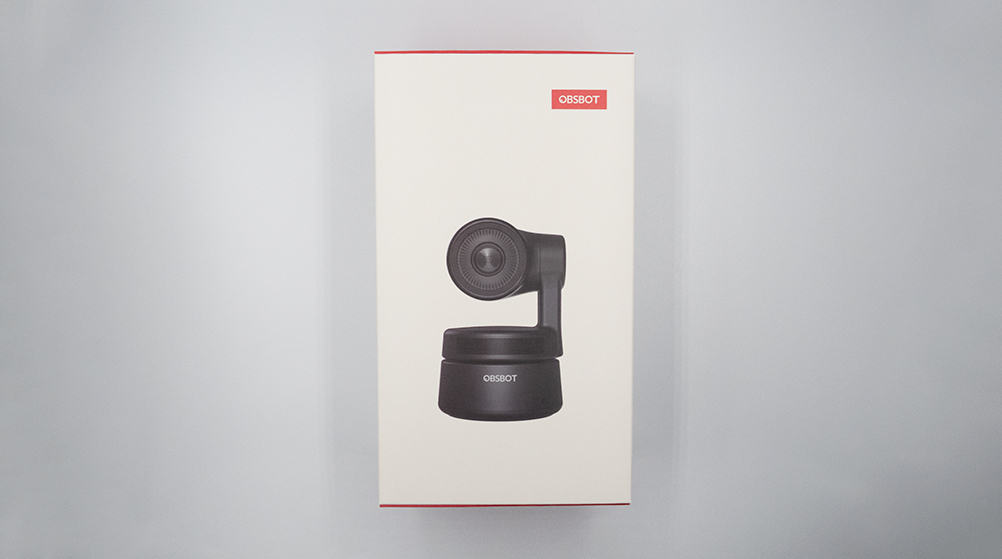
OBSBOT Tinyをレビューしていきましょう!

- OBSBOT Tiny
- マグネット台
- USB Type-C to USB Type-Aケーブル
- 取扱説明書

2軸のジンバルを搭載したウェブカメラですが、クレジットカードほどのサイズでとにかくコンパクト。

重さは約147gと想像以上に軽量なのは嬉しい設計です。

OBSBOT Tinyの裏面にはDCポートとUSB-Cポートを搭載。
基本的にはUSB-CポートにUSB Type-C to USB Type-AでPCに接続すれば使用可能。
DCポートは使用時に給電不足の場合のみ使用する設計になっています。
もし旧型のPCでOBSBOT Tinyを使用する人で電力不足の場合は、別途DCケーブルを用意する必要があります。
 ゆう
ゆう同梱物にDCケーブルが同梱していないのは残念…

OBSBOT Tinyの底には三脚に装着できるようにUNC 1/4〜20サイズのネジ穴が空いています。

ミニ三脚に装着すれば設置場所に迷わず使用できるので、ライブ配信をする人にとっては嬉しい設計ですね。
マグネット台で簡単に装着できる
OBSBOT TinyをPCで使用する場合は、付属のマグネット台をPCに装着して使用します。


折り畳み式のマグネット台には、本体を傷つけないようにするラバー素材と着脱可能な粘着フィルムが使われています。


装着方法はPCに引っ掛けて粘着フィルム部分をマグネット台が水平になるように角度調整して付けるだけ。

実際にMacBook Proにマグネット台とOBSBOT Tinyを取り付けてみましたが、磁力が弱くてズレ落ちたりすることなく安定して使用できました。


私が使用しているディスプレイ「BenQ PD2700Q」に使用してみました。
ある程度の厚みがあるディスプレイでも取り付け箇所の角度調整ができるおかげで問題なく装着できました。
ただベゼルレスのディスプレイだとマグネット台が表示箇所に被ってしまう可能性があります。
関連記事 色精度が正確なデザイナーズモニター「BenQ PD2700Q」をレビュー!4KではなくWQHDを選んだ理由も紹介。
OBSBOT Tinyの状態をLEDでわかりやすく確認できる
OBSBOT Tiny正面にはカメラの状態を表示してくれる3つのLEDインジケーターを搭載。

画像の緑色に点灯している箇所にLEDの色と数に応じてカメラの状態を確認できます。
クリックして開く↓
正面のLEDでわかりやすく確認できるので、カメラに異常があってうまく配信できていない時でもすぐに気づけます。
ターゲットを自動追跡して逃さないジンバル
OBSBOT Tinyの最大の特徴でもある、AIが人の顔を自動追跡するオートフレーミング機能はターゲットを逃さず中央に収めてくれます。




専用ソフトを使用して最大可動域を確認してみましたが、かなり広い可動域で使用可能。
真下までカメラ部分が向くので、使用しない時は手動で動かすだけで間違えて私生活を配信するリスク防止にもなります。

自動追跡の上下左右の可動域
水平方向:±150°
上下:±45°
ジンバルの稼働スピードは1秒間に最大120°とちょうどいい速さで稼働します。
ジンバルの動きを動画で確認
PCを使わず手だけで操作ができる
自動追跡ができるだけではなく、ズームやターゲットの解除をハンドジェスチャーのみで操作ができます。

2倍ズームイン/ズームアウト
顔の真横にこぶし1つ分空けて親指と人差し指を開く
ターゲットのロック/キャンセル
顔の真横にこぶし1つ分空けて手をパーにする
専用ソフトでも操作は可能ですが、PCから離れた状態でもウェブカメラの操作ができるのは便利。
オンライン会議など離席して説明しなくてはいけないシーンで活躍してくれます。
マイク性能は期待はずれ

周囲の雑音でもクリアに聞こえるノイズキャンセリング機能マイクを搭載しているOBSBOT Tiny。
マイク感度は高く離れた場所でも音声を拾ってくれて、マウスのクリック音はMacBook Proの内蔵マイクよりも小さく聞こえます。
確かに雑音を取り除く機能はそれなりに機能してくれますが、音声がクリアに聞こえることはなく少しこもって聞こえてしまいました。
音声の音質に関しては内蔵マイクの方がマシだと感じるほどでした。AirPods Proなどマイク内蔵のイヤホンを使用した方がいいかなといった印象。
関連記事 デスクワーカーに最適なAirPods Proをレビュー!環境を簡単にスイッチしたい人に最適!
専用ソフト「OBSBOT TinyCam」の使い方
専用ソフト「OBSBOT TinyCam」では、ズーム機能やジンバルの可動など様々な操作が可能です。
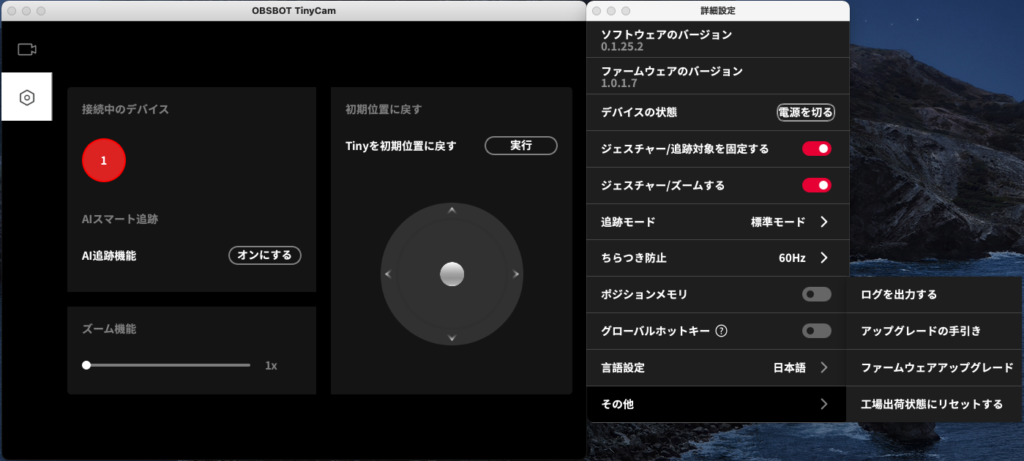
- 接続中のデバイスの操作と確認
- ターゲットロックと解除
- ズームイン/アウト
- カメラの操作
- カメラの位置を初期に戻す
- ジェスチャーの設定
- ショートカットの不可
- 追跡モードの変更
- ちらつき防止
- フォームウェアのアップデート
…etc
OBSBOT TinyCamの最新バージョン(v0.1.25.2)では、日本語表示に対応しています。
追跡モードでは3つのモードを搭載しているので、OBSBOT TinyCamの「追跡モード」の設定から自身の環境に合わせて変更が可能。
ヘッドルームモード:背の高い人でも頭まで納めるモード
標準モード:通常のデフォルト設定
モーションモード:早い動きに合わせて反応するモード
\最新バーションをインストールする/
Macを使用している人はファームウェアの更新が複雑すぎる
OBSBOT Tinyはウェブカメラとして十分に魅力的な製品ですが、はっきり言ってMacユーザーにはおすすめできない製品だと感じています。
その理由としてOBSBOT Tinyのフォームウェアアップグレード方法が複雑すぎること。
Windowsをお使いの方でしたらOBSBOT TinyCamから自動アップグレードが可能なんですが、Macの場合はサードパーティの「HoRNDISドライバー」をインストールしてからでないとアップグレードができません。
関連記事 OBSBOT Tinyのフォームウェアアップグレードマニュアル
OBSBOT Tinyを最新のフォームウェアにアップグレードしようとしたところ、何度やってもOBSBOT TinyCamの接続が切れてうまくいかずアップグレードを諦めました。
さらにHoRNDISドライバーが複数作成されて、ターミナル経由でも削除できない現象が起きています。
アップグレードマニュアルに記載されている通りにアップグレードができないとなると、Macユーザーには不向きな製品じゃないかと…
今後、どう改善していくかわかりませんが、どんな状況でも専用ソフトウェアだけで安全で簡単にアップグレードできなければOBSBOT Tinyが魅力的な製品だけに残念というのが正直な感想です。
 ゆう
ゆうどんな人でも簡単にアップグレードできなければ意味ないよね。
\最新バーションをインストールする/
OBSBOT Tinyレビュー|まとめ
テレワークが増えてきた今だからこそ、どんな環境でも柔軟に使用できる機能性豊かなウェブカメラを購入したいところ。
数あるウェブカメラの中でもOBSBOT Tinyは、AI自動追跡や使用場所に合わせて最適な設定で配信できる機能は今の時代にピッタリのウェブカメラです。
- Windowsを使用している
- テレワークでオンライン会議が多くなった
- ライブ配信やオンライン講義を考えている
- どんな環境でも自動で最適な設定で配信したい
前述した通り、Macユーザーの方にはおすすめできないウェブカメラ。
製品に関してはユニークでウェブカメラとして十分な機能が備わっているのに、Macで使用時のソフトウェアに関する改善点が山積みなのが正直なレビューです。
相性もあると思いますが、これからトータル的にいい製品になること願っています…
今回はターゲットをAI自動追跡するウェブカメラ「OBSBOT Tiny」をレビューしました。
\Makuakeにて最大28%引き/
2021年4月16日まで







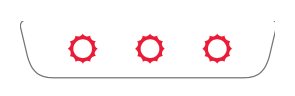
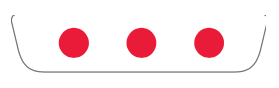
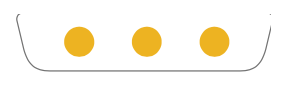
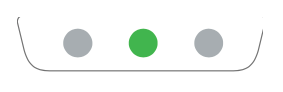
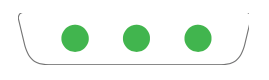
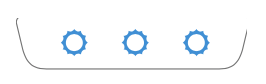
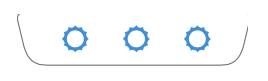
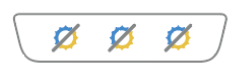

コメント